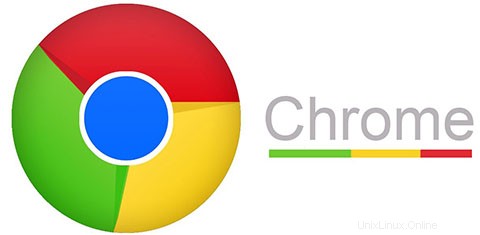
V tomto tutoriálu vám ukážeme, jak nainstalovat Google Chrome na AlmaLinux 8. Pro ty z vás, kteří to nevěděli, je Google Chrome jednoduchý, bezpečný prohlížeč vytvořený pro moderní, a rychlejší webový prohlížeč. Pokud nejste fanouškem vestavěného prohlížeče Mozilla firefox a open source verze prohlížeče Chrome, tj. Chromium, můžete Chrome nainstalovat do svého OS ručně.
Tento článek předpokládá, že máte alespoň základní znalosti Linuxu, víte, jak používat shell, a co je nejdůležitější, hostujete svůj web na svém vlastním VPS. Instalace je poměrně jednoduchá a předpokládá, že běží v účtu root, pokud ne, možná budete muset přidat 'sudo ‘ k příkazům pro získání oprávnění root. Ukážu vám krok za krokem instalaci prohlížeče Chrome na AlmaLinux 8. Můžete postupovat podle stejných pokynů pro CentOS a Rocky Linux.
Předpoklady
- Server s jedním z následujících operačních systémů:AlmaLinux 8, CentOS a Rocky Linux 8.
- Abyste předešli případným problémům, doporučujeme použít novou instalaci operačního systému.
- Přístup SSH k serveru (nebo stačí otevřít Terminál, pokud jste na počítači).
non-root sudo usernebo přístup kroot user. Doporučujeme jednat jakonon-root sudo user, protože však můžete poškodit svůj systém, pokud nebudete při jednání jako root opatrní.
Nainstalujte si Google Chrome na AlmaLinux 8
Krok 1. Nejprve začněme tím, že zajistíme, aby byl váš systém aktuální.
sudo dnf update sudo dnf install epel-release
Krok 2. Instalace Google Chrome na AlmaLinux 8.
Ve výchozím nastavení není Google Chrome k dispozici v základním úložišti AlmaLinux. Stáhneme si proto balíček RPM Google chrome z oficiální stránky:
wget https://dl.google.com/linux/direct/google-chrome-stable_current_x86_64.rpm
Dále nainstalujeme prohlížeč Chrome pomocí dnf příkaz:
sudo dnf install google-chrome-stable_current_x86_64.rpm
Ověřte instalaci verze Chrome:
google-chrome --version
Krok 3. Přístup k Google Chrome na AlmaLinux.
Po úspěšné instalaci přejděte na Všechny aplikace a vyhledejte Chrome, abyste jej spustili, nebo z terminálu příkazového řádku provedením následujícího příkazu:
google-chrome
Jakmile jej spustíte, zobrazí se vyskakovací okno s výzvou k nastavení prohlížeče jako výchozího a odeslání zprávy o selhání. Pokud to nechcete, můžete zrušte zaškrtnutí možností.
Blahopřejeme! Úspěšně jste nainstalovali Chrome. Děkujeme, že jste použili tento návod k instalaci webového prohlížeče Google Chrome do vašeho systému AlmaLinux 8. Pro další nápovědu nebo užitečné informace vám doporučujeme zkontrolovat oficiální Chrome webové stránky.